Cómo superponer imágenes - Los mejores métodos en 2025
¿Te gusta el fotomontaje? ¿O simplemente quieres hacerle una broma a sus amigos intercambiando sus caras? Sea lo que sea, tendrás que combinar dos (o más) imágenes superponiéndolas. ¡Es mucho más fácil de lo que parece! Para demostrarlo, ¡hemos creado una guía sobre cómo superponer fotos en 6 softwares diferentes!
Ya sea que seas un usuario de Windows o Mac, un aficionado a las aplicaciones móviles o prefieres servicios basados en la web, habrá un método justo para ti. Algunos métodos sólo requieren arrastrar y soltar, otros toman más tiempo pero dan más libertad artística, así que continúa leyendo para encontrar su método perfecto para superponer dos imágenes.
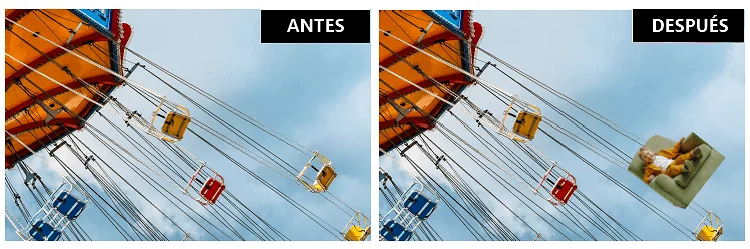
Superpón imágenes para crear montajes sofisticados o divertidos
- Metodo #1. Crea superposiciones perfectas con PhotoWorks
- Metodo #2. Combina dos imágenes separadas con Photoshop
- Metodo #3. Crea una hermosa superposición con GIMP
- Metodo #4. Superpón imágenes en tu teléfono celular
- Metodo #5. Combina dos imágenes en una obra de arte en línea
- Metodo #6. Usa MS Paint para superponer tus fotos
Vamos a sumergirnos y veamos que se necesita para combinar dos imágenes en una.
Método 1. Cómo crear imágenes superpuestas con PhotoWorks
Si pensabas que todos los editores de fotos de gama alta eran tan complejos como Photoshop, entonces PhotoWorks será una agradable sorpresa. Es un editor de fotos con una interfaz en español y que puedes probar gratis. Posee todas las herramientas de nivel profesional que puedes necesitar para editar tus imágenes. Pero al mismo tiempo PhotoWorks es muy fácil de dominar. Veamos cómo superponer imágenes con este software.
Paso 1. Abre la imagen principal con PhotoWorks
Una vez que tengas la idea de tu obra de arte, abre la foto que será la capa base en PhotoWork. Si tu foto necesita alguna mejora, haz clic en el botón de Autocorrección: el software arreglara su brillo, contraste y saturación.
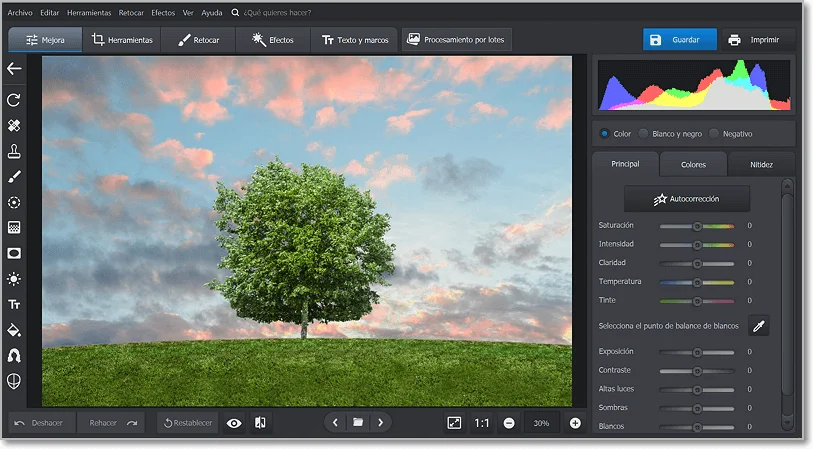
Si deseas cambiar entre imágenes, hay un panel de navegación de contenido en la parte inferior de la pantalla
Paso 2. Elige la herramienta Superposición de imagen
Cambia a la pestaña Herramientas y busca la herramienta Superposición de imagen. Una vez que haces clic en ella, tendrás la opción de usar una imagen propia o usar una de la colección de imágenes prediseñadas incluidas.
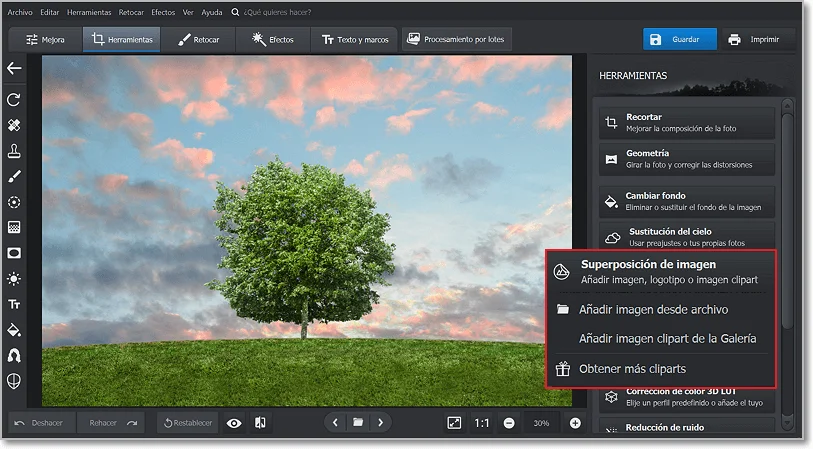
Si optas por la opción Clipart, tendrás acceso a más de 60 elementos coloridos
Paso 3. Añade la imagen superior
Haz clic en Añadir imagen desde archivo y elige la imagen que deseas agregar encima de la imagen base. Si se trata de un logotipo o un adorno, asegúrete de que sea un archivo PNG con un fondo transparente.
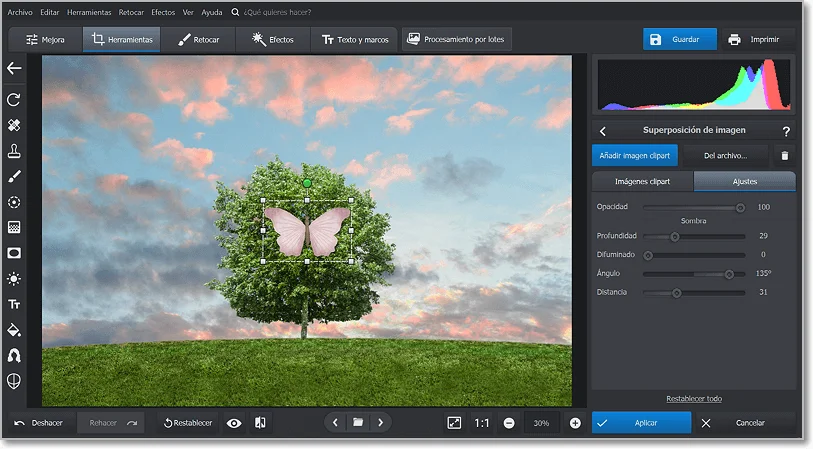
Puedes eliminar fácilmente cualquier elemento que hayas agregado haciendo clic en el botón de papelera
Si no tienes una imagen lista para usar, puedes usar la práctica herramienta de eliminación de fondo de PhotoWorks. Simplemente cambia a la pestaña de Herramientas y elige la herramienta de Cambiar fondo. Sigue las instrucciones para eliminar el fondo de la foto y a continuación, guarda la imagen como PNG.
Paso 4. Ajusta la capa superior
Ahora, encuentra el lugar perfecto para tu imagen superior. También puedes cambiar el tamaño y girar la capa así como hacerla transparente o agregarle sombra.
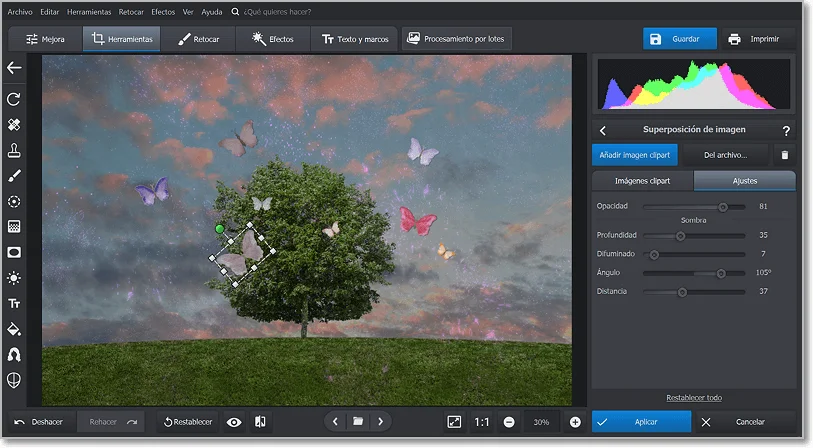
Agrega tantos elementos como quieres
¿Quieres más ideas sobre lo que puedes hacer con esta función de superposición de fotos? Entonces vea este breve tutorial para obtener inspiración y algunos consejos técnicos.
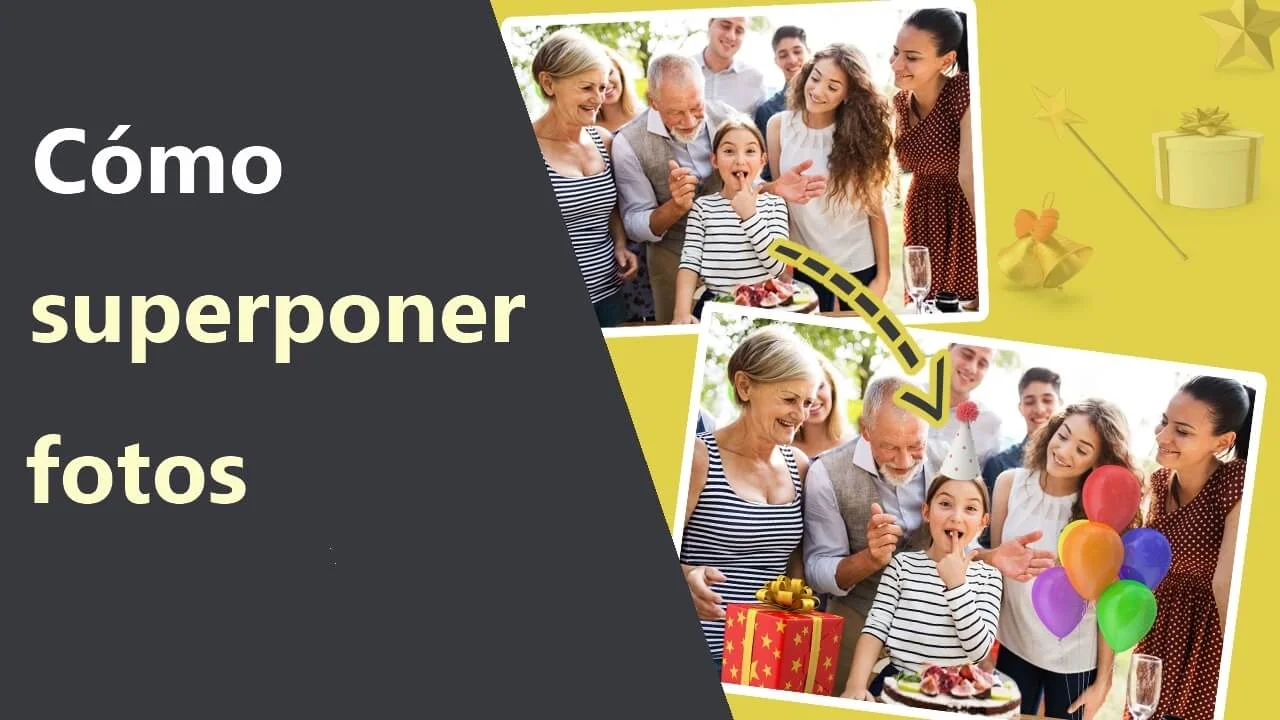
¿Quieres probar este sencillo método de superposición de imágenes tú mismo? ¡Entonces comienza con PhotoWorks ahora mismo y haz realidad tus ideas de fotomontaje más audaces!
¡Y ahí lo tienes! Unos cuantos clics y has superpuesto tus imágenes y has creado una obra de arte encantadora. Y eso es solo un vistazo de lo que puedes lograr con PhotoWorks. Este potente editor de fotos viene con otras caracteristicas ingeniosas como una coleccion incorporada de filtros magnificos, una biblioteca de ajustes preestablecidos de gradacion de color y herramientas que hacen el fondo de una imagen transparente o lo intercambian por un fondo de tu eleccion. En otras palabras, PhotoWorks facilita la edición fotográfica.
Superponer imágenes es posiblemente la forma más fácil de crear un fotomontaje, pero ciertamente no es el único método, ¿Quieres descubrir algunos trucos más? A continuación, aprende a hacer un fotomontaje con PhotoWorks.
Método 2. Cómo superponer dos fotos en Photoshop
Bueno, no es posible abordar la edición fotográfica sin mencionar a este gigante de la industria, Photoshop está lleno hasta el borde con herramientas de edición de imágenes y puede hacer maravillas con capas, máscaras y pinceles. Pero todas esas características tienen un precio, tanto del tipo literal (¿recuerdas el costo?) así como el costo de su tiempo. Averigüemos si hay una manera de sobreponer fotos en Photoshop sin hacer mucha lucha.
Paso 1. Abre ambas imágenes con Photoshop
Probemos la forma más fácil de combinar imágenes con Photoshop. Primero, debes abrir ambas imágenes en el software.
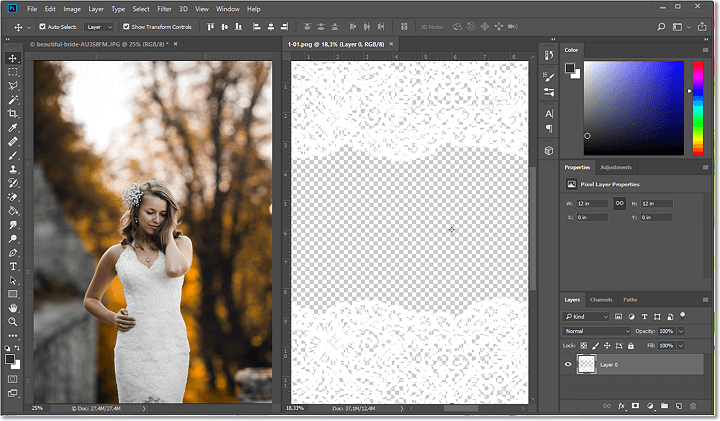
Ve a la pestaña de Ventana para organizar el modo de vista de las imágenes de la manera que deseas
Paso 2. Superpón 2 imágenes
Arrastra y suelta la foto superior en la capa base. Cambia el tamaño y giralo para que se ajuste a la otra imagen.
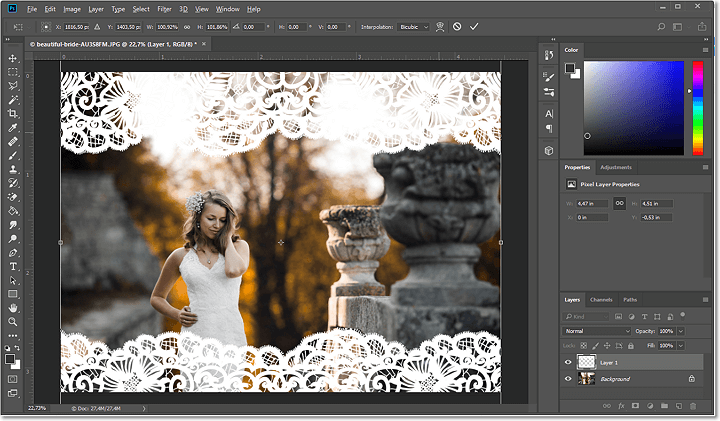
Haz click en el botón del ojo junto a la capa base para ocultarla y que no te distraiga
Paso 3. Ajusta la opacidad de la foto superior
Ahora, cambia la opacidad de la imagen superior para que se vea la imagen base. Todo lo que tienes que hacer es arrastrar el control deslizante de opacidad.
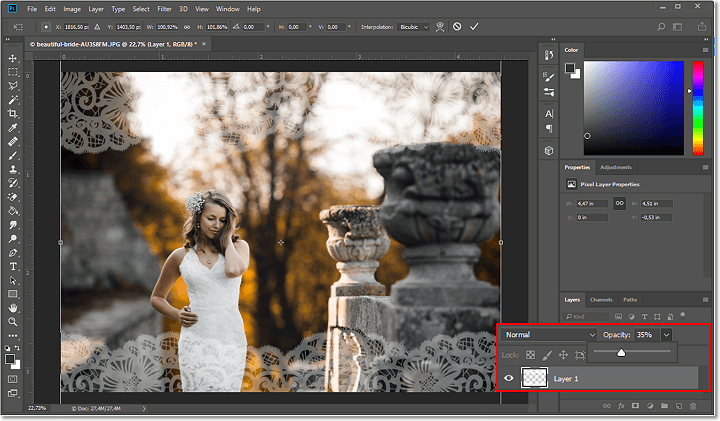
Puedes cambiar la opacidad de la imagen superior escribiendo el porcentaje
Bueno, eso no parece haber tomado mucho tiempo. Sin embargo, esta fue la forma más fácil de superponer dos fotos. Ciertamente, hay muchas formas de hacerlo con el producto de Adobe que son mucho más artísticas e intrincadas, pero también más difíciles y lentas. ¿Tienes curiosidad? Entonces aprende de qué otra manera puedes combinar imágenes con Photoshop.
Método 3. Cómo usar GIMP para sobreponer fotos
¿Eres un usuario de Apple y deseas saber cómo crear montajes con fotos superpuestas sin Photoshop directamente en tu Mac? Entonces hazlo con GIMP, un querido editor de fotos gratuito. Este programa tiene herramientas de edición básicas y avanzadas y también se puede utilizar para crear obras de arte originales. Aunque no es tan rico en funciones como por ejemplo, el mencionado Photoshop, GIMP todavía requiere algo de tiempo para dominarlo. Así que veamos cómo puedes superponer tus imágenes separadas con el.
Paso 1. Abre la imagen superior
Importa la imagen superior en el software. A continuación, cambia a la pestaña de Capas, elige Transparencia y a continuación, haz clic en Agregar Canal Alfa.
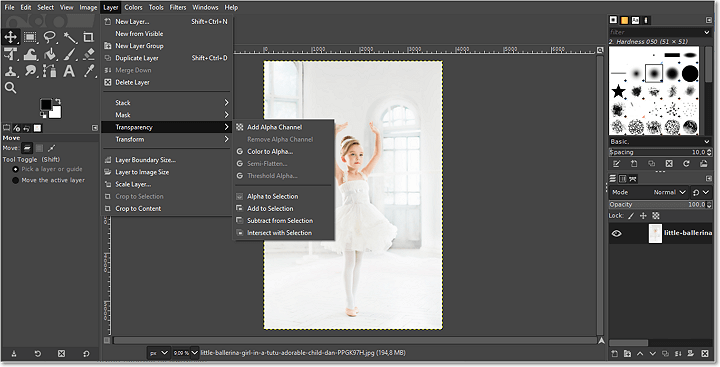
Puedes omitir este paso si su imagen superior tiene un fondo transparente
Paso 2. Elimina el fondo de la foto superior
Elige la herramienta Borrador del panel lateral izquierdo y pinta sobre el fondo de la imagen para quitarla. Guarda tu nueva imagen como un archivo PNG.
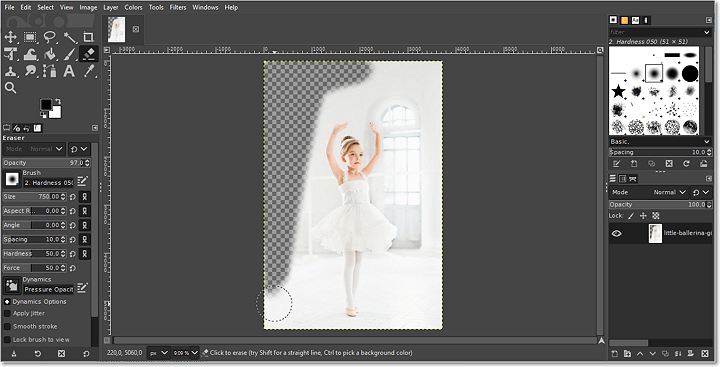
Amplía la imagen para evitar borrar accidentalmente el objeto de la imagen
Paso 3. Agrega la imagen superior a la capa base
Ahora, abre tu segunda imagen. Luego, haz clic en Abrir como capa y selecciona el nuevo archivo PNG. Se agregará encima de la imagen inferior.
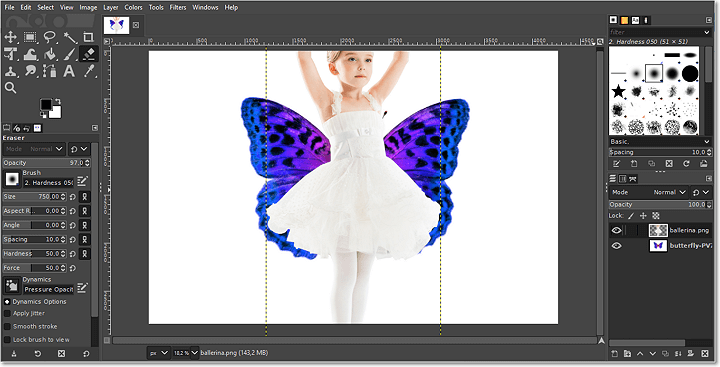
Aquí tenemos la Campanita en proceso
Paso 4. Edita la capa superior
Finalmente, coloca la nueva capa. Ajusta su tamaño y rotación mediante la herramienta de Transformación unificada.
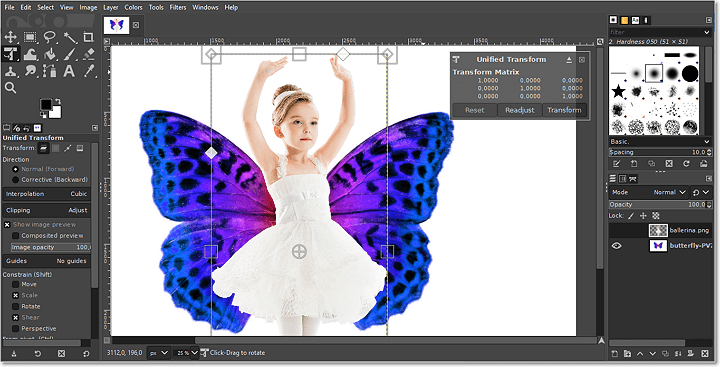
No te preocupes por la proporción de la imagen: al cambiar el tamaño, GIMP no la deformará
¿Sabías que la mascota del software se llama Wilbert? Dale una visita y aprende qué más puedes hacer con GIMP.
Bueno, eso tomó un poco de habilidad, pero el resultado se ve genial. Por lo que sí estás listo para pasar un tiempo extra en una obra de arte de aspecto decente, asegúrate de probar GIMP. Después de todo, el software es completamente gratuito.
Método 4. Cómo superponer dos fotos en el móvil
Hoy en día, no necesitas un programa de escritorio para hacer lo que quieres con tus imágenes. Todo lo que necesitas es tu teléfono inteligente. Si eres un orgulloso usuario de iPhone, entonces puedes intentar superponer fotos directamente en tu teléfono celular con Piclay Photo Blend Overlay. Echemos un vistazo a cómo se hace.
Paso 1. Elige la primera imagen
Abre la aplicación y elige la imagen. Puedes elegir una imagen de tu galería o tomar una foto directamente desde la aplicación.
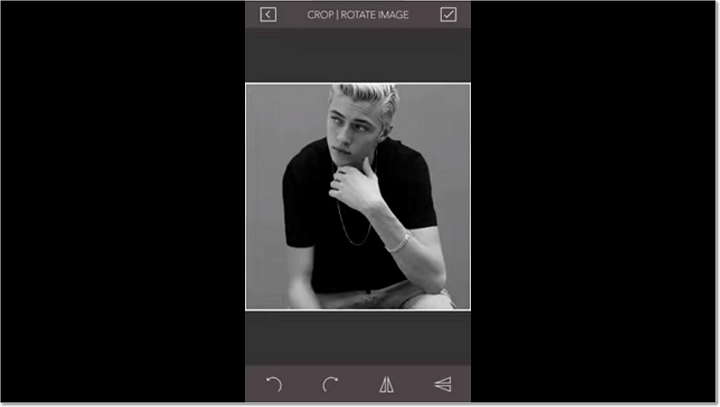
Escojamos este emotivo retrato para el montaje
Paso 2. Selecciona la segunda foto
Ahora, haz clic en el botón de la segunda foto. Puedes ser de la biblioteca de la aplicación o una imagen propia.
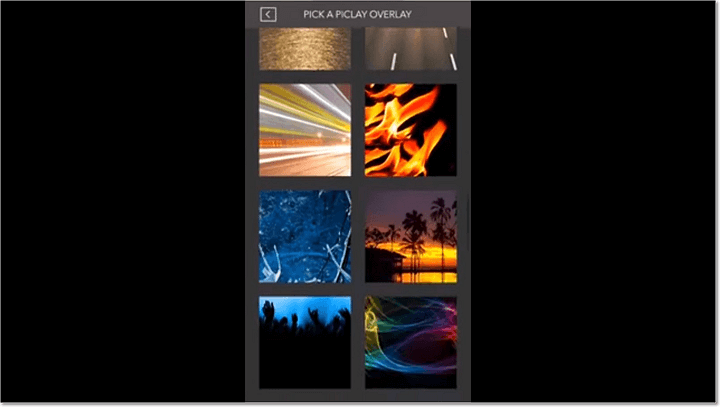
Elegiremos la imagen predeterminada
Paso 3. Ajusta la opacidad y agrega efectos
Establece el nivel de opacidad para una mezcla cruda o suave. Incluso puedes agregar algo de textura para que la obra de arte sea más elegante.
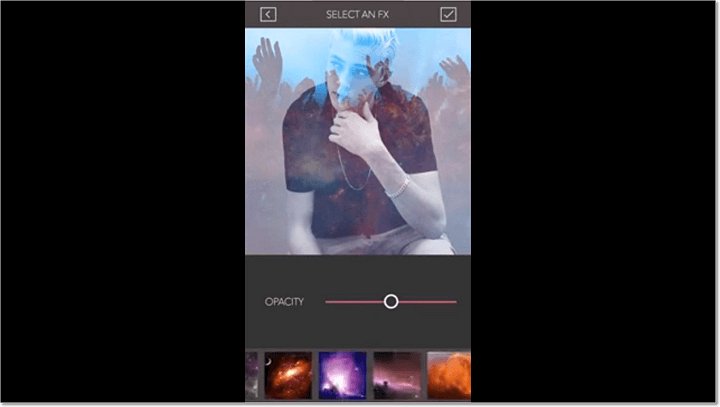
Démosle vida a nuestra imagen con un efecto de otro mundo
¿Un resultado impresionante en tan solo unos momentos? ¿Y justo en su iPhone? Bueno, eso es lo que Piclay Photo Blend Overlay puede darte. Si bien las opciones de edición para la superposición son algo limitadas, pero para algo que puedes hacer sobre la marcha, se ve bastante hermoso.
¿Has terminado de superponer la foto y quieres mejorar la imagen resultante? Descubre cómo mejorar la calidad de imagen sin ser un genio del retoque.
Método 5. Cómo superponer imágenes en línea
¿No te gustaría que hubiera una aplicación basada en navegador que pudiera ayudarte a hacer prácticamente cualquier cosa? Bueno, existe una herramienta de mil usos y se llama Pinetools. Este servicio en línea está lleno de diferentes herramientas que puede necesitar en tu vida cotidiana, desde un cronómetro y un generador de números aleatorios hasta un editor de fotos. Con esta aplicación, puedes realizar mejoras básicas de imagen, así como hacer superposiciones simples. Así que veamos si esta aplicación basada en la web es capaz de superponer fotos.
Paso 1. Abre tus imágenes
Primero, sube tus fotos a Pinetools. La imagen principal debe ser la base y la imagen secundaria es la que se sobrepondrá.
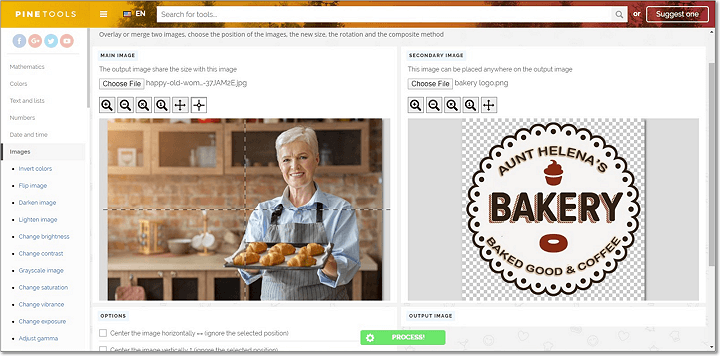
Creemos un encantador anuncio para una panaderia
Paso 2. Establece la posición de la capa superior
Mueve la cruz alrededor de la imagen base para encontrar el lugar perfecto de la capa superior. Ajuste el tamaño y el ángulo de la imagen secundaria.
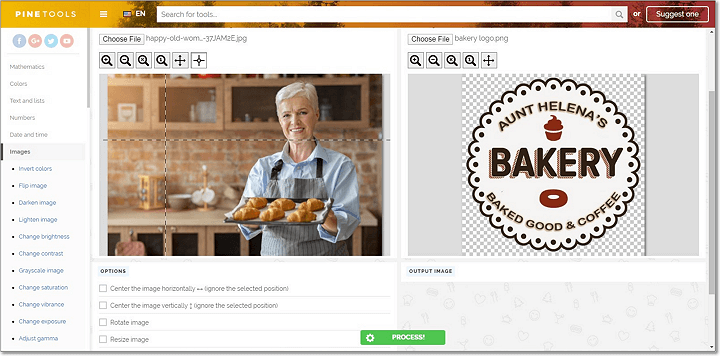
Trata de ser lo más preciso posible al mover la cruz
Paso 3. Superpón tus fotos
Una vez que haz clic en Procesar, mezclaras las dos imágenes. Ahora puedes guardar tu montaje como PNG o JPG.
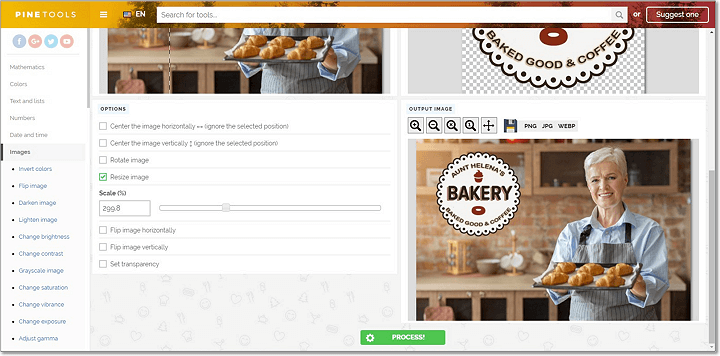
Puedes cambiar la posición, el tamaño y la rotación de la imagen superior y presionar Procesar nuevamente
¿Tienes curiosidad por saber en qué más puede ayudarte esta aplicación basada en la web? Entonces visita el sitio web de Pinetools y conoce sus muchas características útiles.
Bueno, como dicen: el que mucho abarca, poco aprieta. Pinetools es sin duda un gran activo para muchas personas, pero no es un editor de fotos poderoso. Si bien técnicamente se puede usar esta aplicación para superponer imágenes, el proceso puede parecer un poco confuso y las posibilidades son limitadas. Pero si no tiene un software de escritorio a la mano, Pinetools realmente podría ayudarlo.
Método 6. Cómo superponer dos imágenes con MS Paint
Si eres un usuario de Windows, entonces estás bastante familiarizado con MS Paint. Este editor de gráficos predeterminado para el popular sistema viene con las herramientas más básicas para la edición de fotos y la creación de diseños. MS Paint no cuenta, a falta de una mejor palabra, características de edición serias, pero lo que le falta a este software en funcionalidad, ciertamente lo compensa en facilidad de uso. Echemos un vistazo a cómo puedes superponer dos fotos con él ¿de acuerdo?
Paso 1. Abre tu imagen superior
Primero, debes abrir la imagen superior. Simplemente haz clic en Archivo -> Abrir, luego elige tu imagen.
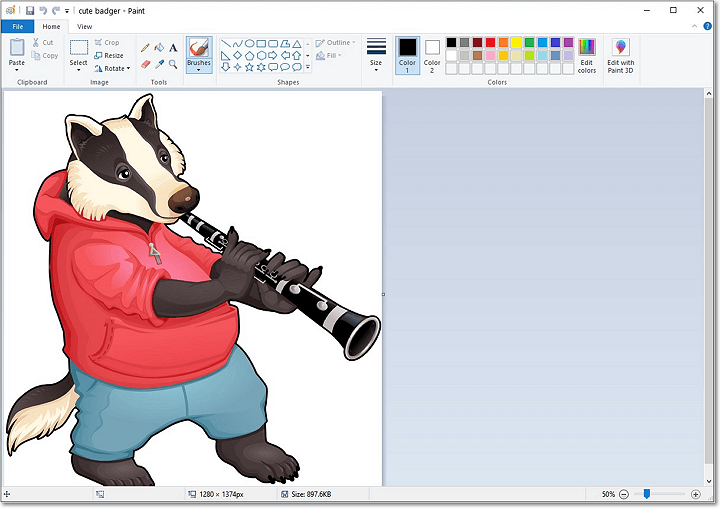
Este pequeño necesita un compañero músico
Paso 2. Haz una selección
Elige la herramienta Seleccionar y dibuja alrededor del objeto que desees agregar a la otra imagen. Copia la selección presionando ctrl+C.
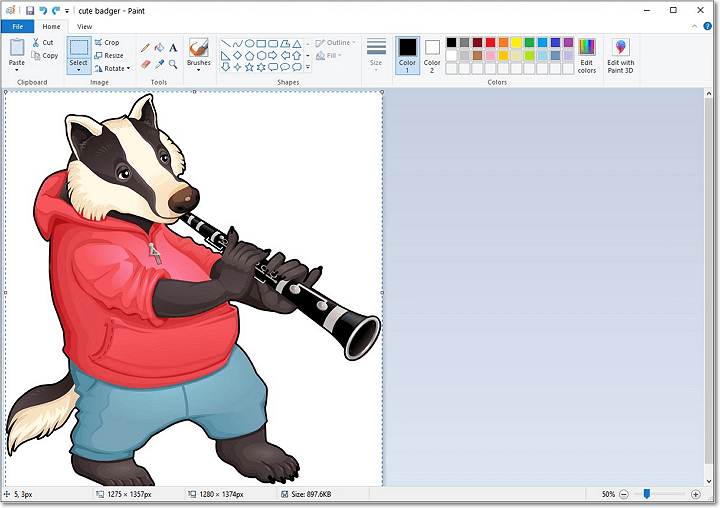
Puedes usar la herramienta de selección rectangular o simplemente a mano alzada
Paso 3. Superpón la primera imagen
Ahora, abre la segunda imagen con Paint. Pega tu selección sobre ella, cámbiale el tamaño y muévela.
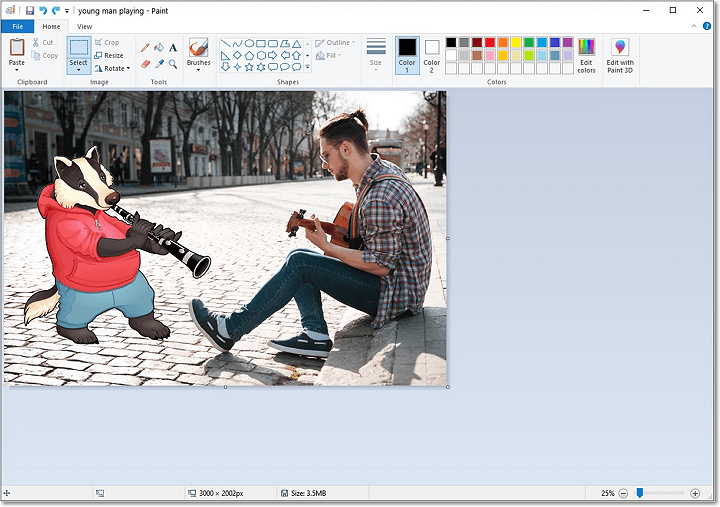
Ahora tenemos un duo encantadoramo un bel duo
Y ahí lo tienes: así es como se superpone imágenes con MS Paint. El resultado final podría ser algo inferior al resto de los métodos que hemos intentado, pero al menos fue el más fácil. Así que si necesita un fotomontaje de inmediato, pero no tienes otros software o aplicaciones web disponibles, MS Paint ciertamente lo sacará de apuros.
Conclusión
Bueno, ahora conoces un puñado de formas de cómo superponer fotos en una sola obra de arte. Con suerte, este artículo te facilitará la elección de tu método perfecto en función de tu nivel de habilidad, ambiciones artísticas y tu plataforma preferida. Si estás listo para sumergirse profundamente en la edición compleja, entonces Photoshop debería ser tu opción preferida. Si deseas crear algo bastante básico y no tienes mucho tiempo que perder, use MS Paint.
Pero si estás buscando algo intermedio, un método que sea fácil de comprender y capaz de darte una combinación perfecta, haz un vistazo más de cerca a PhotoWorks. Después de todo, este el mejor programa para superponer fotos no solo le brinda más libertad en cuanto a creatividad, sino que también viene con una gran biblioteca de imágenes prediseñadas para que ya no tenga que navegar por la red por ellas. Así que prueba PhotoWorks por ti mismo.
¿Necesitas superponer fotos?
Prueba PhotoWorks para combinar dos imágenes en una hermosa obra de arte


 Descargar
Descargar
 Descargar
Descargar